

Diese Anweisung gilt für die [Druckername aus Domäne; PEAP mit EAP-TLS] -Authentifizierungsmethode. Die Authentifizierungsmethode bezieht sich auf die von Ihnen auf dem PRISMAsync Print Server ausgewählte Methode.
Die nachstehenden Anweisungen beziehen sich auf den Windows Server 2016. Für andere Systeme ist möglicherweise eine andere Konfiguration erforderlich. Die vollständigen Anweisungen finden Sie in der Dokumentation des Herstellers.
Diese Konfigurationen wurden durchgeführt.
 Konfigurieren von IEEE 802.1X auf dem Authentifizierungsserver (Phase 1)
Konfigurieren von IEEE 802.1X auf dem Authentifizierungsserver (Phase 1)
 Konfigurieren von IEEE 802.1X auf dem Authentifikator
Konfigurieren von IEEE 802.1X auf dem Authentifikator
 Konfigurieren von IEEE 802.1X auf dem PRISMAsync Print Server
Konfigurieren von IEEE 802.1X auf dem PRISMAsync Print Server
Führen Sie die Anweisungen in der Reihenfolge ihrer Auflistung durch.
Klicken Sie in [Server Manager] auf [Tools].
 [Server Manager]-Optionen
[Server Manager]-OptionenÖffnen Sie die [Active Directory Users and Computers]-Konsole.
Klicken Sie mit der rechten Maustaste auf den Domänennamen, und klicken Sie anschließend auf [New]. Klicken Sie dann auf [Group].
Geben Sie einen Namen für die Gruppe ein.
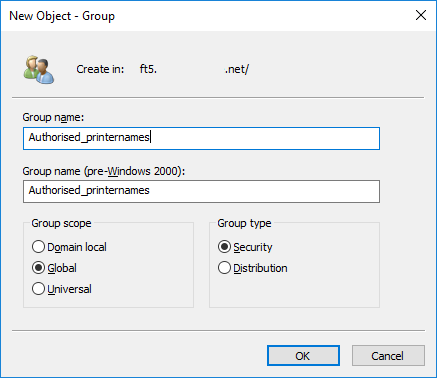 Neue Gruppe
Neue GruppeWählen Sie in der Optionsgruppe [Group scope] [Global] aus.
Wählen Sie in der Optionsgruppe [Group type] [Security] aus.
Klicken Sie auf [OK].
Klicken Sie in [Server Manager]auf [Tools].
 [Server Manager]-Optionen
[Server Manager]-OptionenÖffnen Sie die [Active Directory Users and Computers]-Konsole.
Erweitern Sie die Domänen-Einträge.
Klicken Sie mit der rechten Maustaste auf [Computers].
Klicken Sie auf [New]. Klicken Sie dann auf [Computer].
Geben Sie den Hostnamen des Druckers ein.
DNS verwendet den Hostnamen und hängt die DNS-Domänenhierarchie an diesen Namen an, um den FQDN-Namen zu erstellen.
Suchen Sie den Hostnamen auf dem Identitätszertifikat des PRISMA Print Server.
Das Feld [Alternativer Betreffname 1], [Alternativer Betreffname 2] bzw. [Alternativer Betreffname 3] enthält den Inhalt des [Allgemeiner Name] -Feldes. Dies ist der Fully Qualified Domain Name (FQDN)-Druckername, wie zum Beispiel: hostname.example.net. Hier geben Sie den Hostnamen-Teil von FQDN ein.
 Neuer Computer
Neuer ComputerKlicken Sie auf [OK].
Wenn der Druckername hinzugefügt ist, klicken Sie mit der rechten Maustaste auf den Namen. Klicken Sie dann auf [Properties].
Klicken Sie auf die Registerkarte [Member Of] und wählen Sie die Gruppe aus, die Sie in Anweisung 1 erstellt haben.
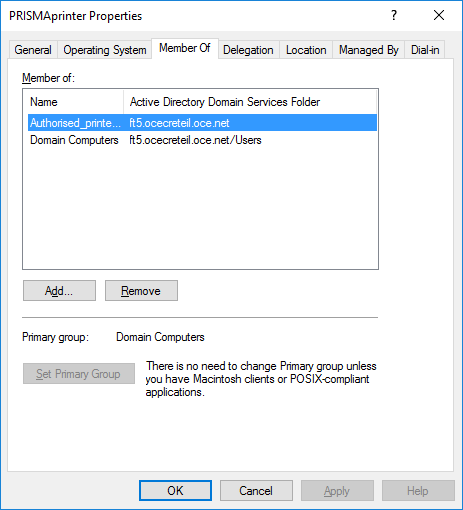 Auswählen einer Gruppe
Auswählen einer GruppeKlicken Sie auf die Registerkarte [Dial-in].
Wählen Sie in der Optionsgruppe [Control access through NPS Network Policy] [Network Access Permission] aus.
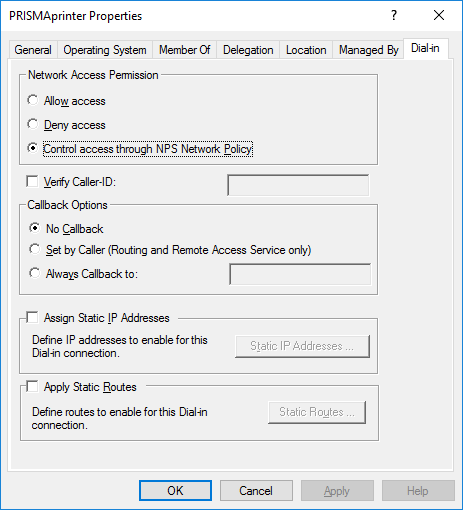 [Dial-in]-Optionen
[Dial-in]-OptionenKlicken Sie auf [OK].
Öffnen Sie den ADSI Edit-Editor.
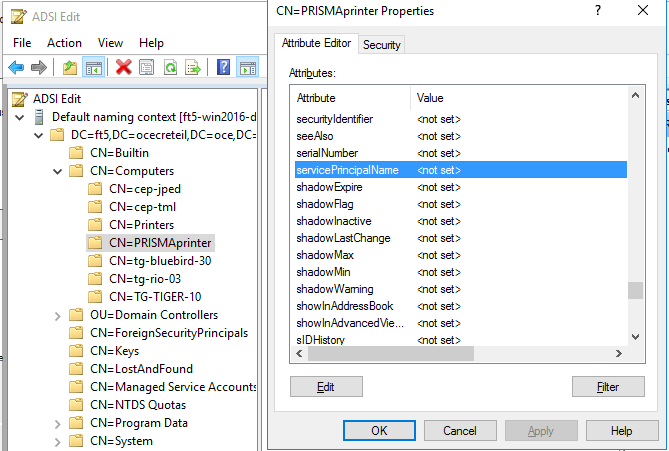 ADSI Edit-Editor
ADSI Edit-EditorNavigieren Sie zum CN=Computers-Verzeichnis.
Klicken Sie mit der rechten Maustaste auf den Druckernamen, und klicken Sie anschließend auf [Properties].
Wählen Sie [servicePrincipalName] aus und klicken Sie auf [Edit].
Geben Sie den Druckernamen in diesem Format ein: host/<hostname>.<DNS domain hierarchy> . Beispiel: host/PRISMAprinter.ft5.cppvenlo.cpp.net.
Klicken Sie auf [OK].
Klicken Sie in [Server Manager] auf [Tools].
 [Server Manager]-Optionen
[Server Manager]-OptionenÖffnen Sie die [NPS]-Konsole.
Erweitern Sie [Policies].
Klicken Sie mit der rechten Maustaste auf [Network Policies]. Klicken Sie dann auf [New]. Der [New Network Policy]-Assistent wird geöffnet.
Geben Sie einen Namen für die Richtlinie ein.
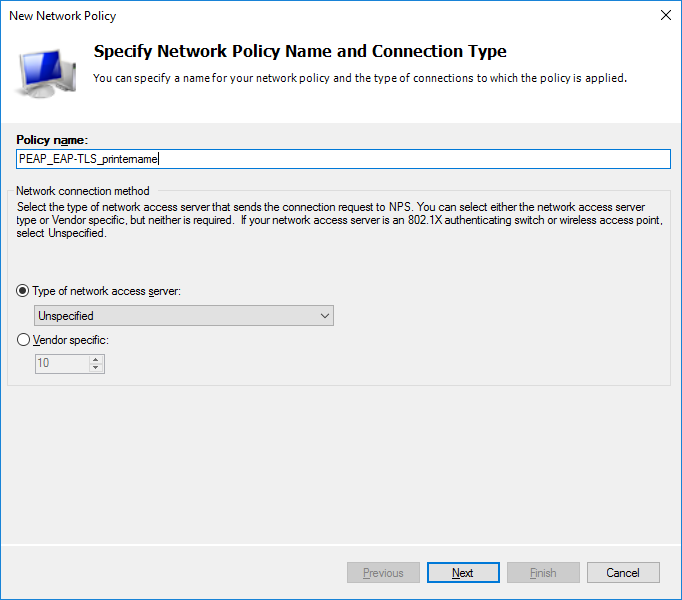 [Network Policies]-Assistent
[Network Policies]-AssistentStellen Sie sicher, dass [Unspecified] in der Option [Type of network access server] ausgewählt ist.
Klicken Sie auf [Next].
Wählen Sie auf der Seite [Specify Conditions] [Machine Groups] aus. Klicken Sie dann auf [Add...].
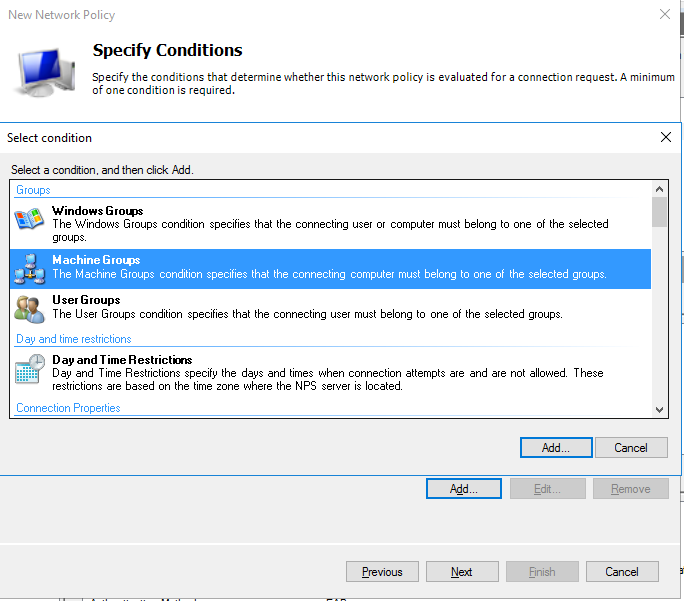 [Network Policies]-Assistent
[Network Policies]-AssistentWählen Sie die Gruppe aus, die Sie in Anweisung 1 erstellt haben.
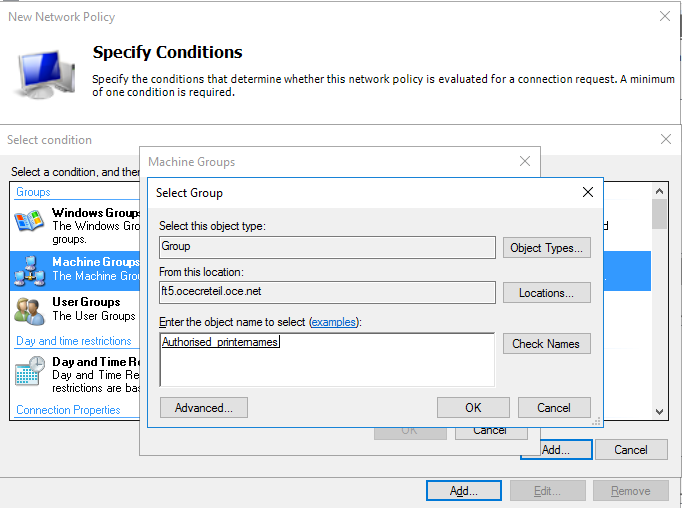 [Network Policies]-Assistent
[Network Policies]-AssistentKlicken Sie auf [OK], um das Dialogfeld [Select Group] zu schließen.
Klicken Sie auf [Next].
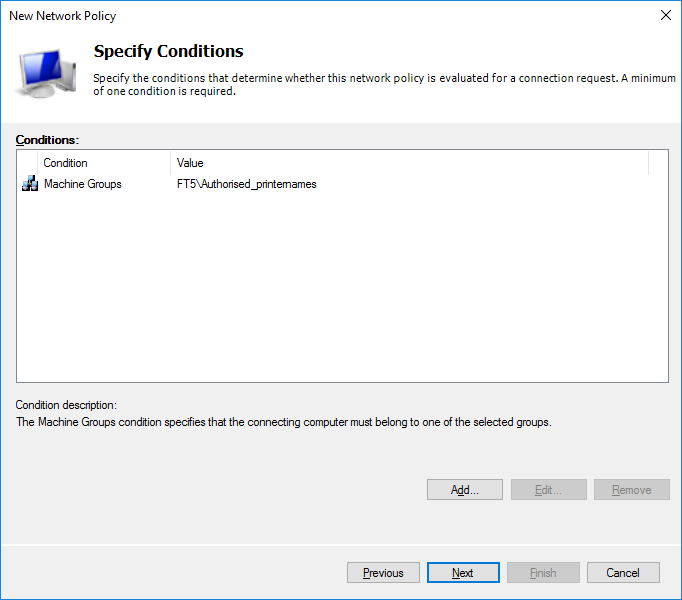 [Network Policies]-Assistent
[Network Policies]-AssistentWählen Sie auf der Seite [Specify Access Permission] [Access granted] aus.
 [Network Policies]-Assistent
[Network Policies]-AssistentKlicken Sie auf [Next].
Klicken Sie auf der Seite [Configure Authentication Methods] auf [Add...].
Wählen Sie [Microsoft: Protected EAP (PEAP)] aus der Liste [Authentication methods] aus. Klicken Sie dann auf [OK].
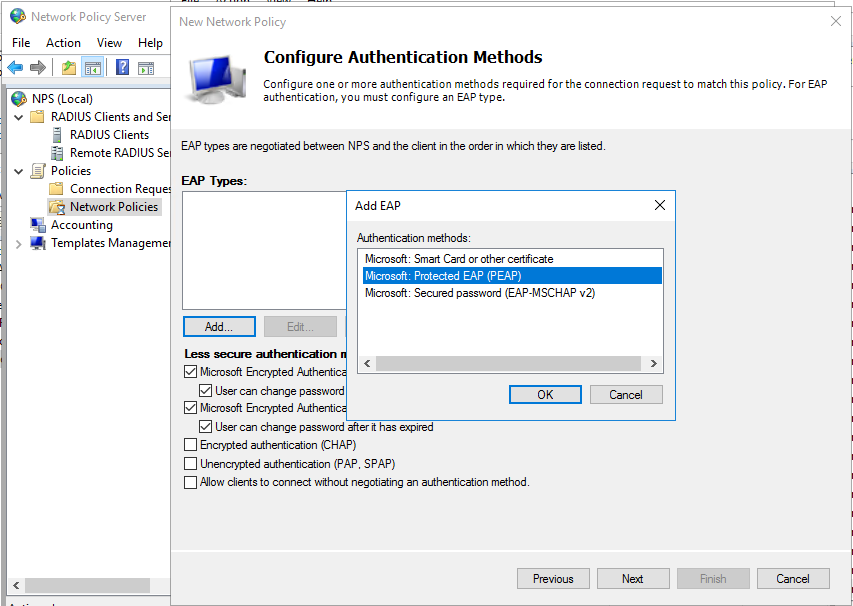 [Network Policies]-Assistent
[Network Policies]-AssistentWählen Sie [Microsoft: Protected EAP (PEAP)] aus und klicken Sie auf [Edit].
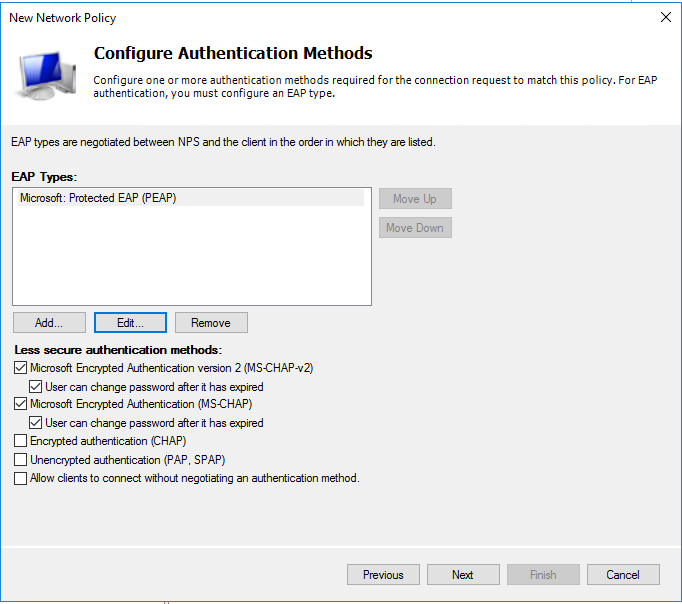 [Network Policies]-Assistent
[Network Policies]-AssistentWählen Sie im Dialogfeld [Edit Protected EAP properties] das Identitätszertifikat des RADIUS-Servers aus. Dieses Zertifikat bezieht sich auf das vertrauenswürdige Zertifikat, das auf dem PRISMAsync Print Server verfügbar ist.
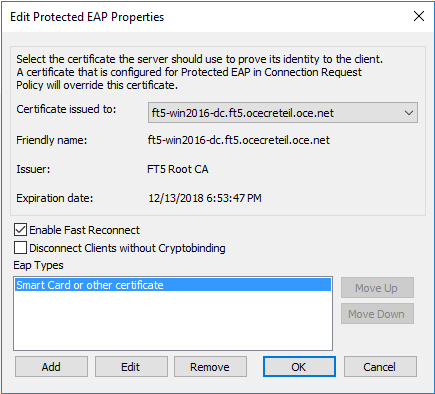 [Network Policies]-Assistent
[Network Policies]-AssistentWählen Sie [Smart Card or other certificate] aus der Liste [Eap Types] aus.
Wenn sich der Eintrag nicht in der Liste befindet, fügen Sie ihn zuerst der Liste hinzu.
Klicken Sie auf [Edit], um zu überprüfen, ob das Identitätszertifikat des RADIUS-Servers ausgewählt ist.
Klicken Sie auf [OK], um das Dialogfeld [Edit Protected EAP Properties] zu schließen.
Deaktivieren Sie die Kontrollkästchen [Less secure authentication methods], die sich auf Authentifizierungsmethoden beziehen, die Sie nicht verwenden möchten.
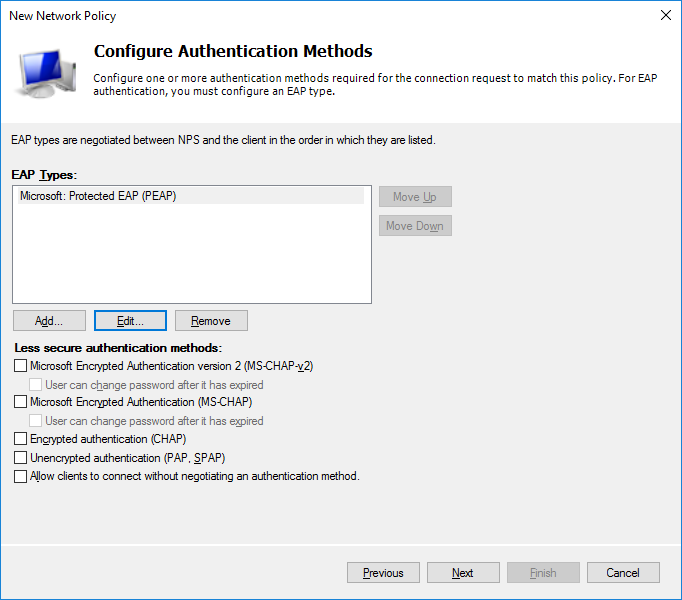 [Network Policies]-Assistent
[Network Policies]-AssistentKlicken Sie auf [Next].
Klicken Sie auf der Seite [Configure Constraints] auf [Next].
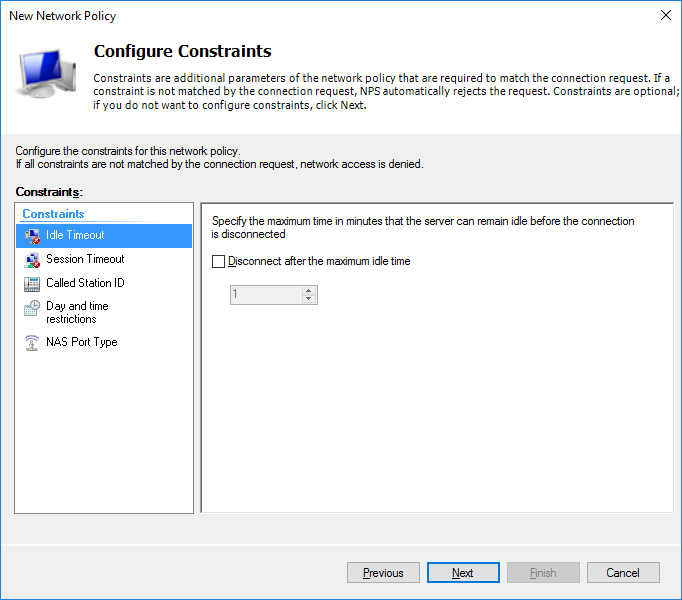 [Network Policies]-Assistent
[Network Policies]-AssistentKlicken Sie auf der Seite [Configure settings] auf [Next].
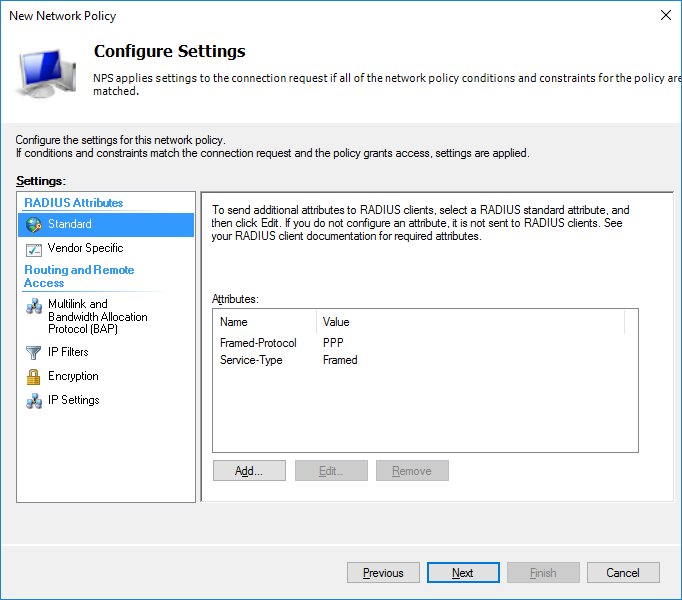 [Network Policies]-Assistent
[Network Policies]-AssistentKlicken Sie auf der Seite [Completing New Network Policy ] auf [Finish].
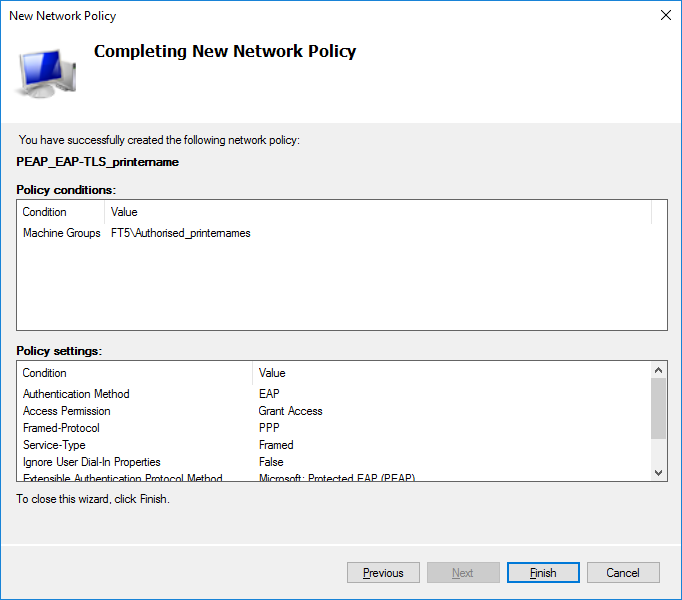 [Network Policies]-Assistent
[Network Policies]-Assistent